Ubuntu 22.04のデュアルブート環境構築
はじめに
家のWindows11パソコンをUbuntu22.04とのデュアルブート環境にしたので、その際の作業内容のメモです。引用多めです。私の環境特有の作業が必要だった部分のみ記載しています。
ハードウェアスペック
- マザーボード : PRIME Z790-A WIFI-CSM (ASUS)
- CPU : Core i7-13700K (Intel)
- SSD : WDS100T3X0E (Western Digital)
- GPU : GeForce RTX 4070 Ti Gaming X TRIO (MSI)
イメージUSBの作成
こちらの記事を参考に公式サイトからUbuntu22.04をダウンロードし、Rufusを使用してインストール用USBを作成しました。
※記事にはUSBメモリ(4GB以上必要)と書かれていますが、12GB以上必要と思われます。家にあった8GBのUSBメモリで試した時、Rufusでは正常にメディアの作成が完了しましたが、Ubuntuインストール時にエラーが表示され、インストールを断念しました。
SSDの準備
既存のSSDにWindows環境をセットアップしていたため、もう1枚SSDを追加し、Ubuntuをインストールすることにしました。Ubuntuインストール時には、既存のWindowsのSSDに上書きしないようSSDを取り外し作業を行いました。

Ubuntuのインストール
イメージUSBの準備と同様の記事を参考にUbuntuをインストールしました。
インストール完了後、一旦シャットダウン。
起動時の優先順位
PCの電源OFF後、WindowsのSSDを元に戻し、こちらの記事を参考にBootの優先順位を変更します。OSの選択画面(Grub)はUbuntuの機能のため、Ubuntuの優先度を高くします。
設定後、Ubuntuを起動する。
Grub設定
Grubが起動せずに、そのままUbuntuが起動するかと思います。Ubuntu22.04からはGrubの表示がデフォルトではOFFになっているようです。このままだとWindows起動のために毎回UEFIを起動する必要があるため、Grubを表示するようにします。
GPUドライバのインストール
GPUドライバをインストールするまでは、マルチディスプレイの片方しか映らないなどの不具合が発生します。Ubuhtu-driversコマンドを使用して、インストールする方法もありますが、私の環境では上手くいきませんでした。(推奨されるドライバからopenを外すなど試しましたが、nvidia-smiコマンド実行後にNo devices were foundと表示された)
結局、公式サイトからダウンロードしたところ正常に動作するようになりました。
下記の画面で、型式、OSなどを選択する。

インストール後に、
nvidia-smi
コマンドを実行し、下記のような画面が表示されればOKです。
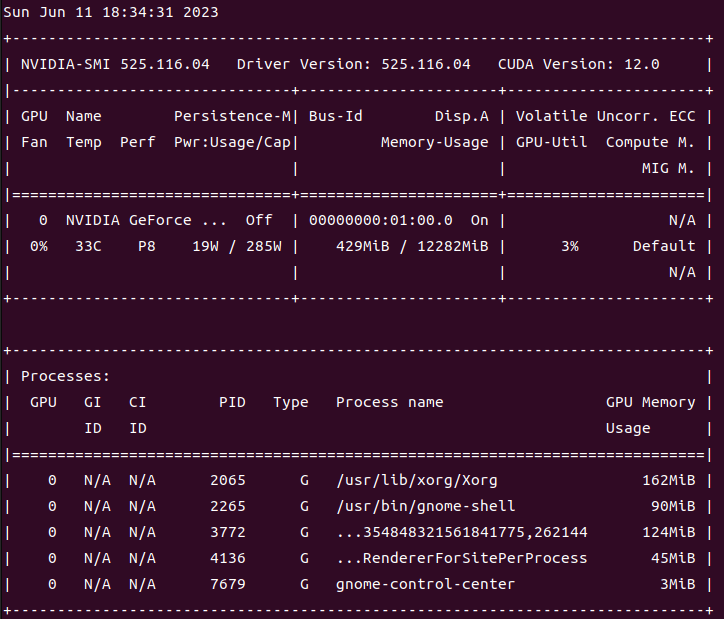
おわりに
以上で作業は完了です。快適なデュアルブートライフを!
Discussion